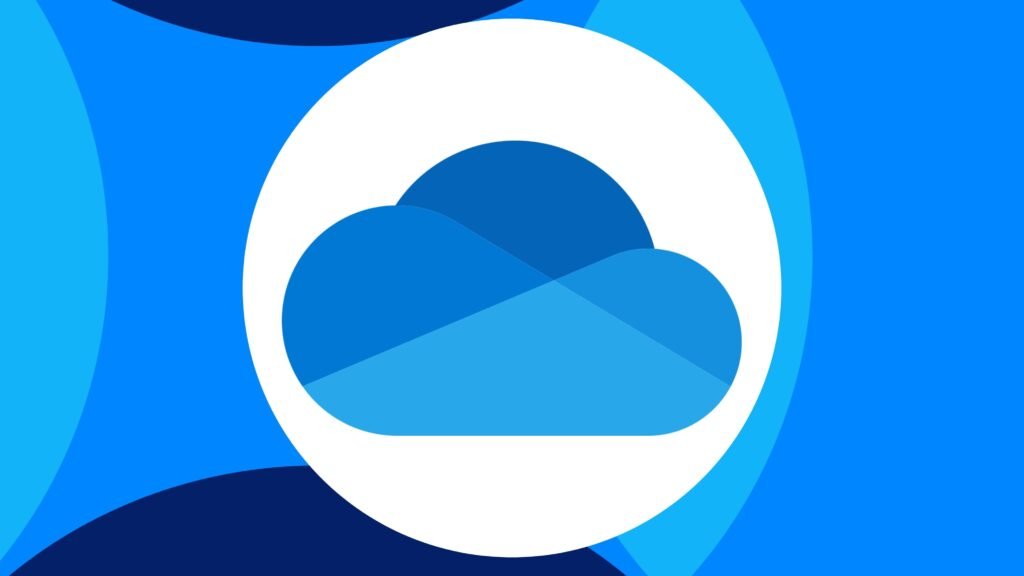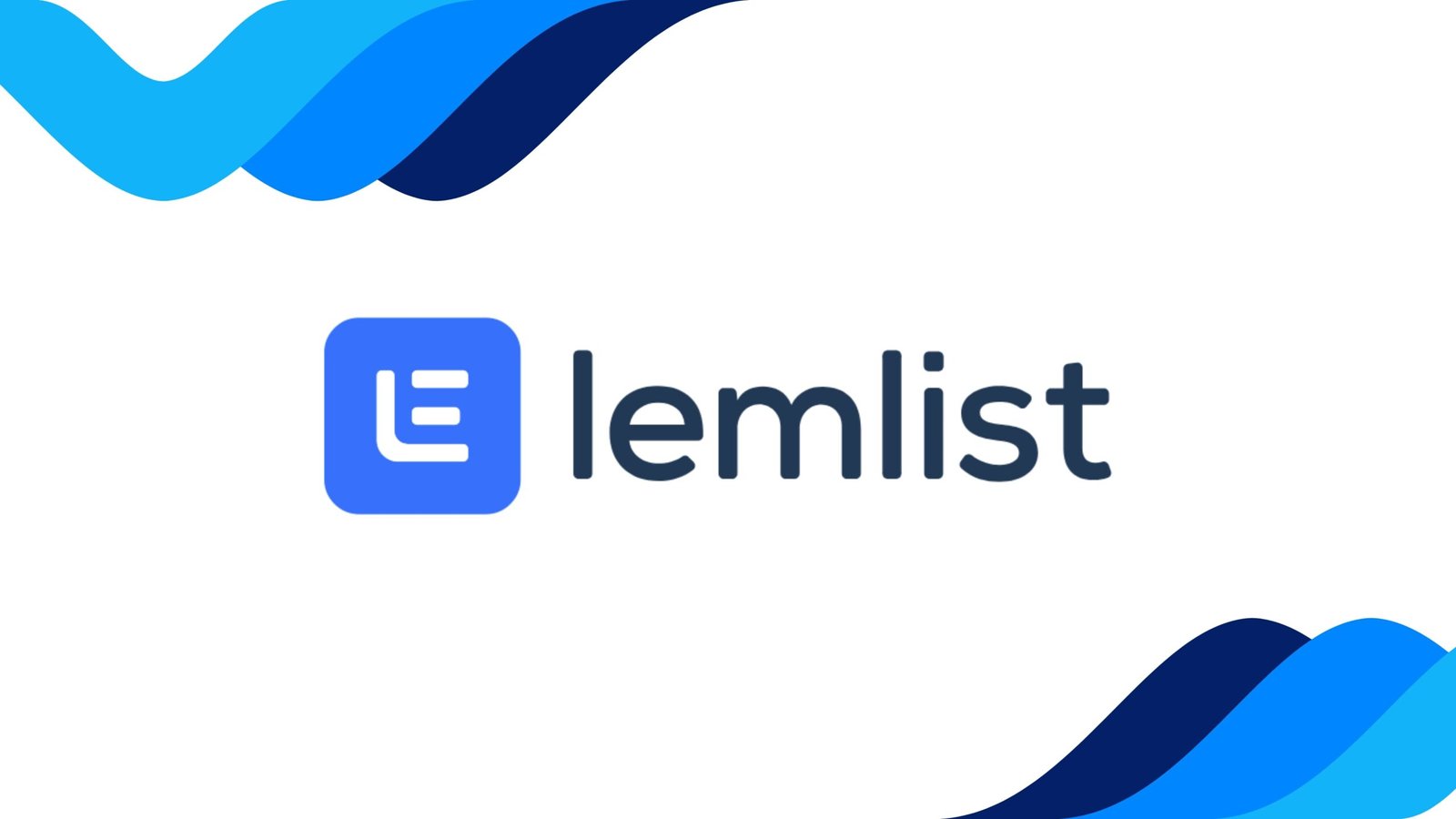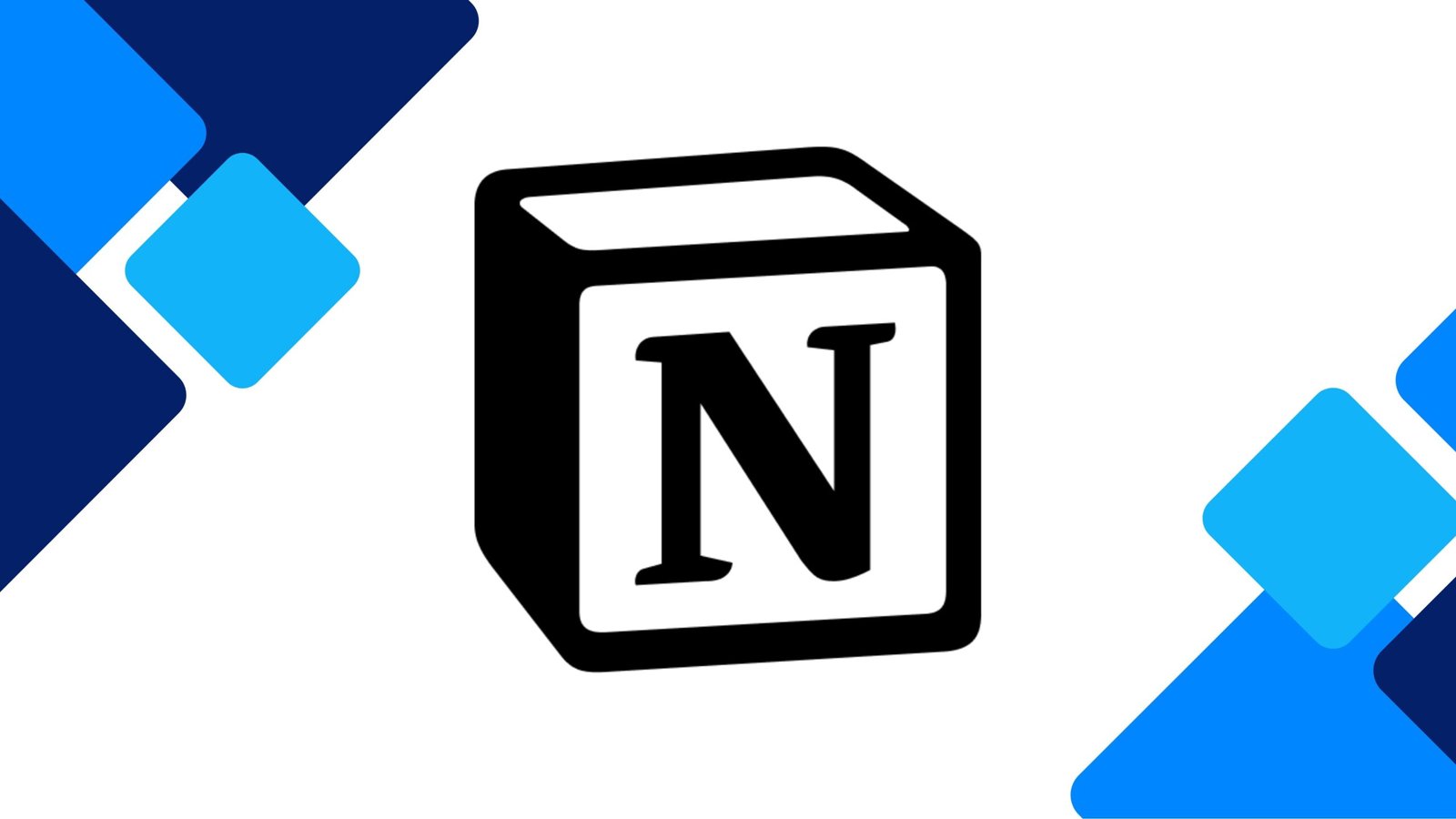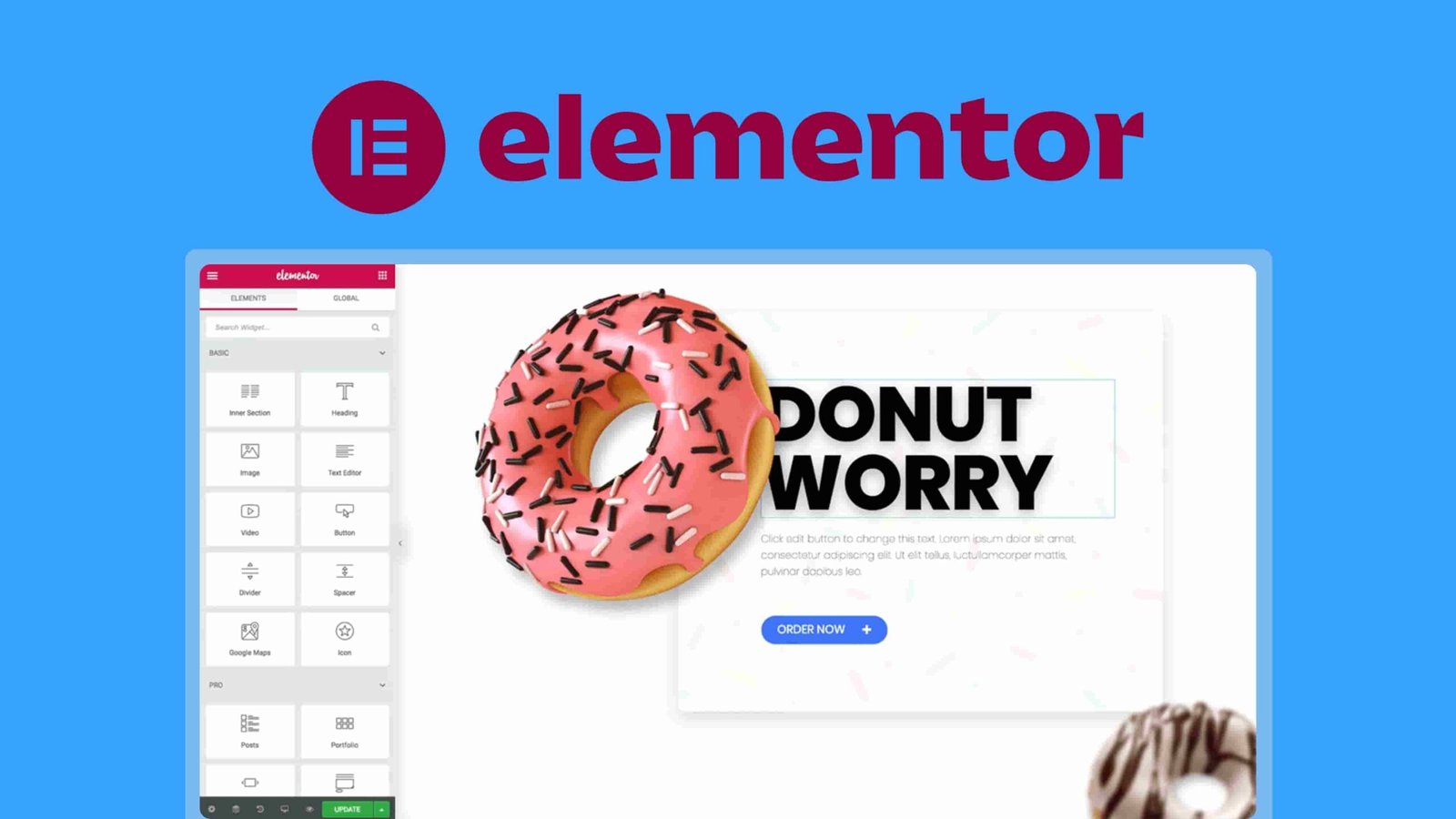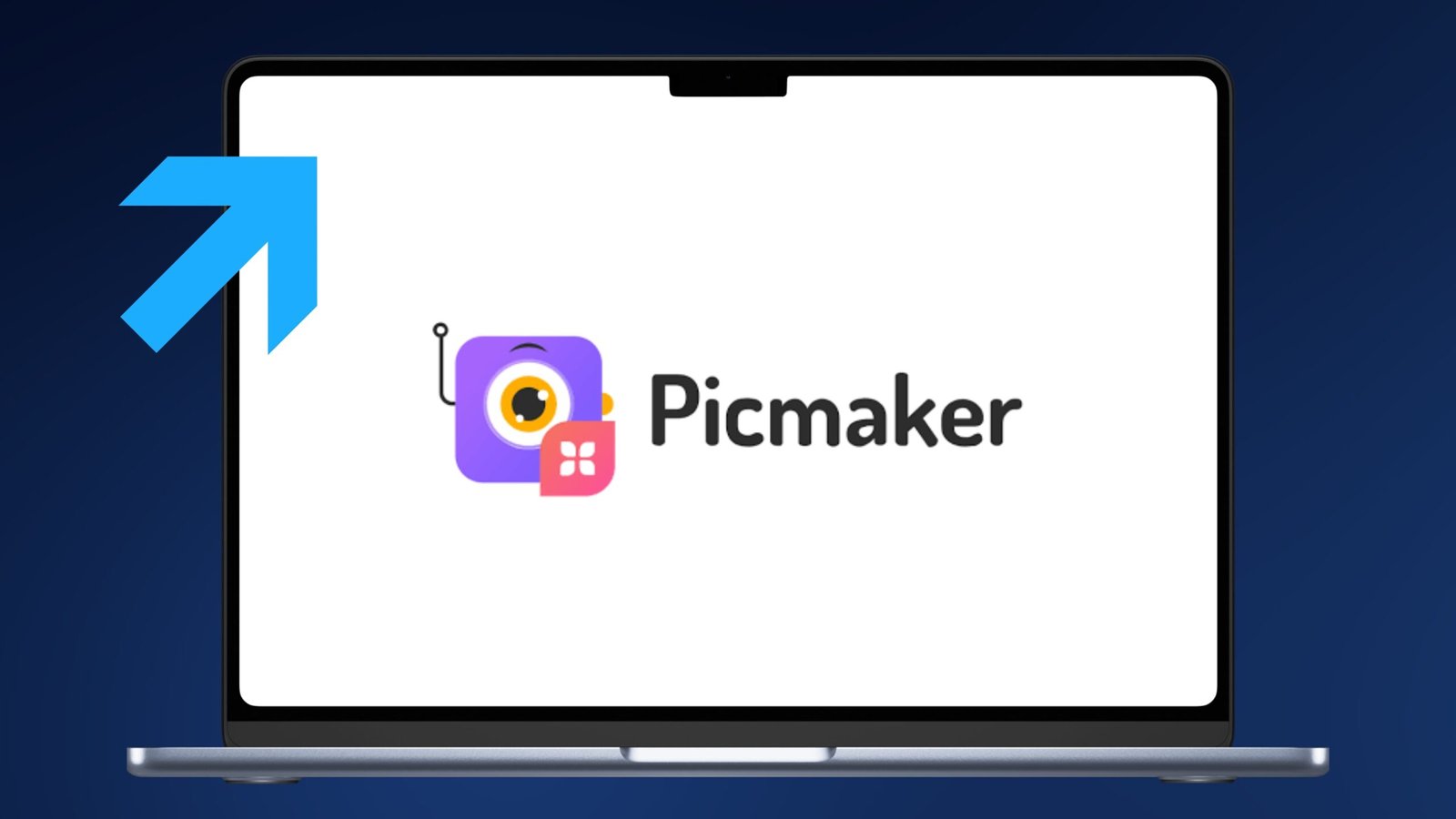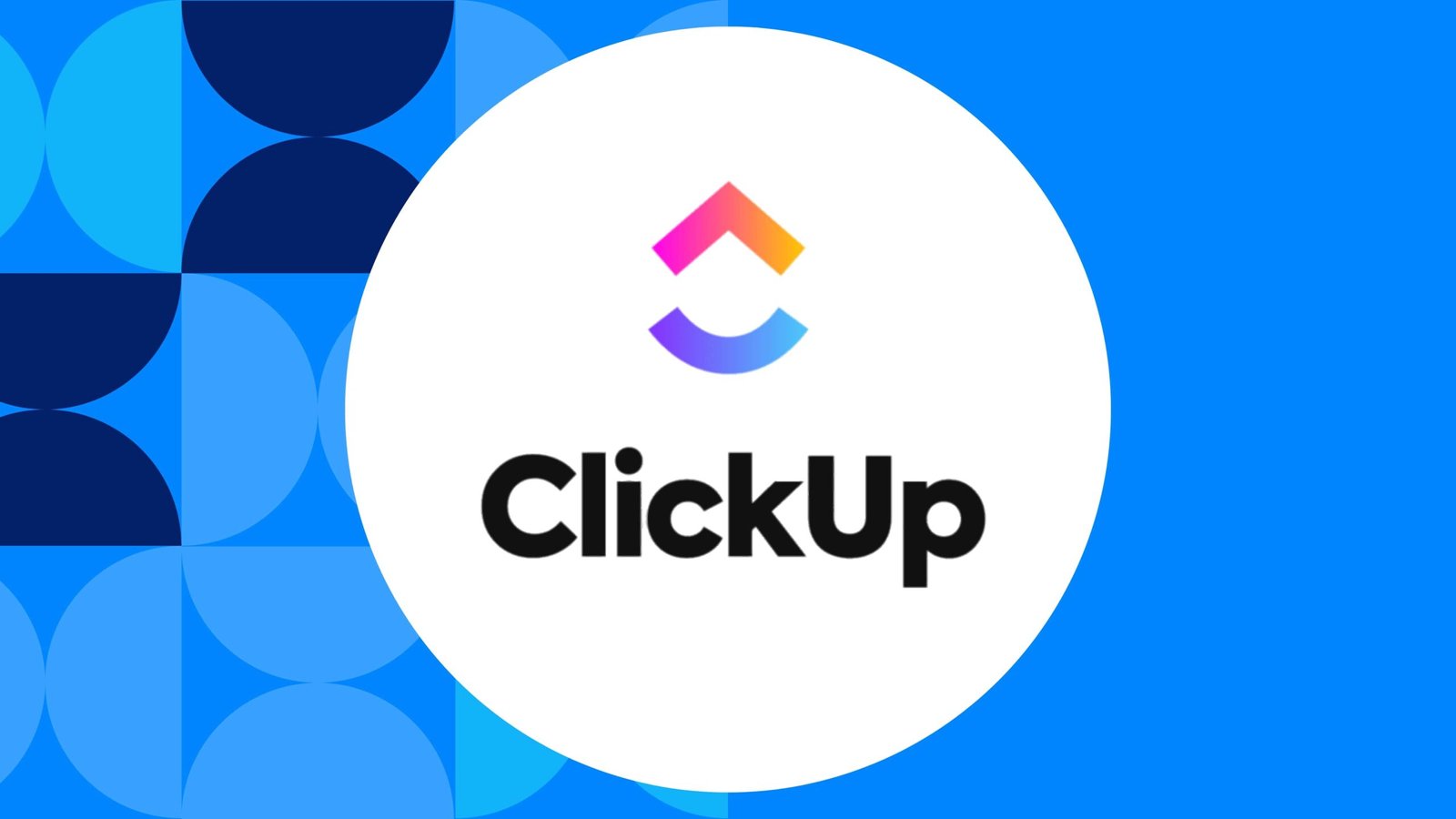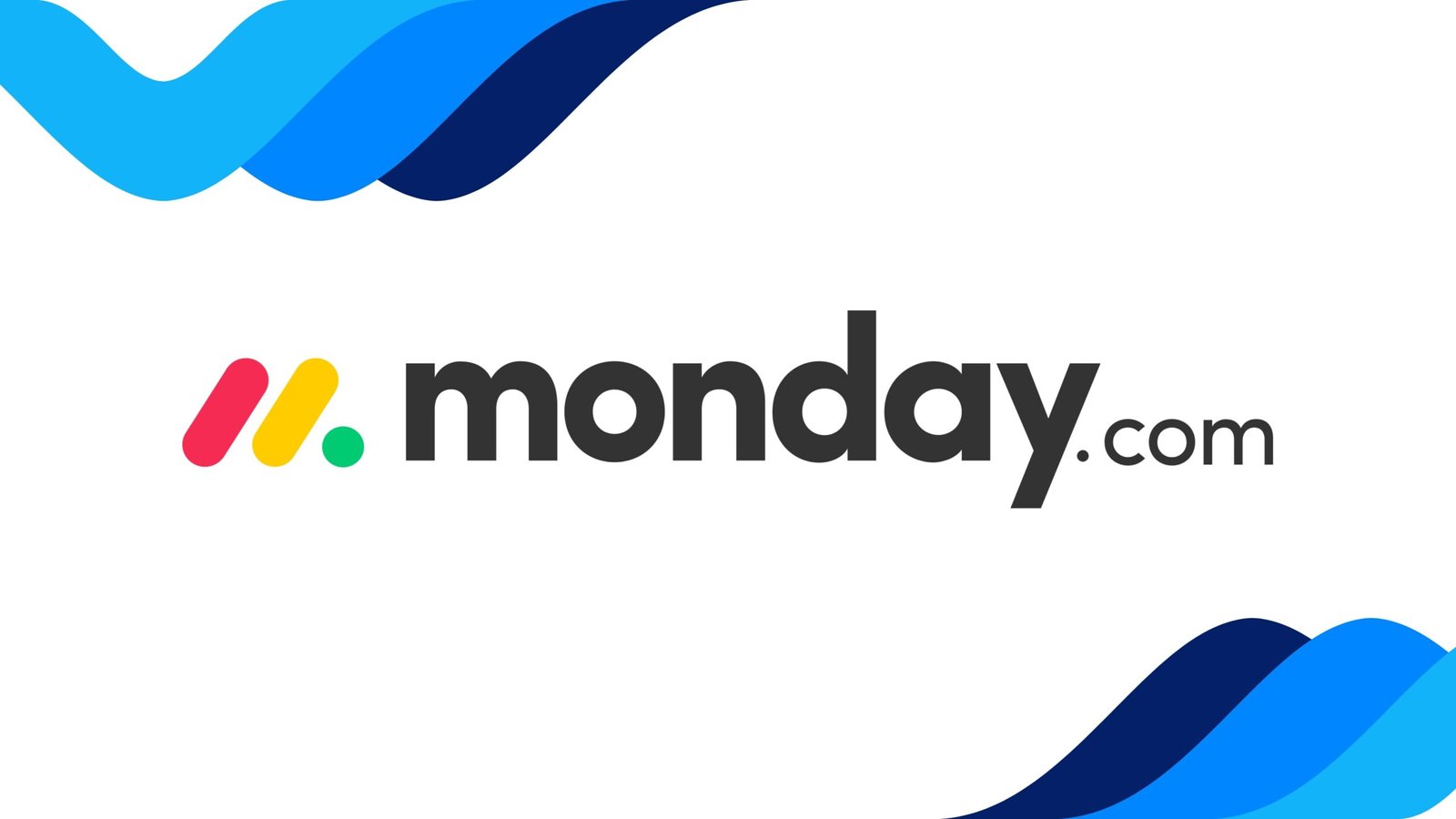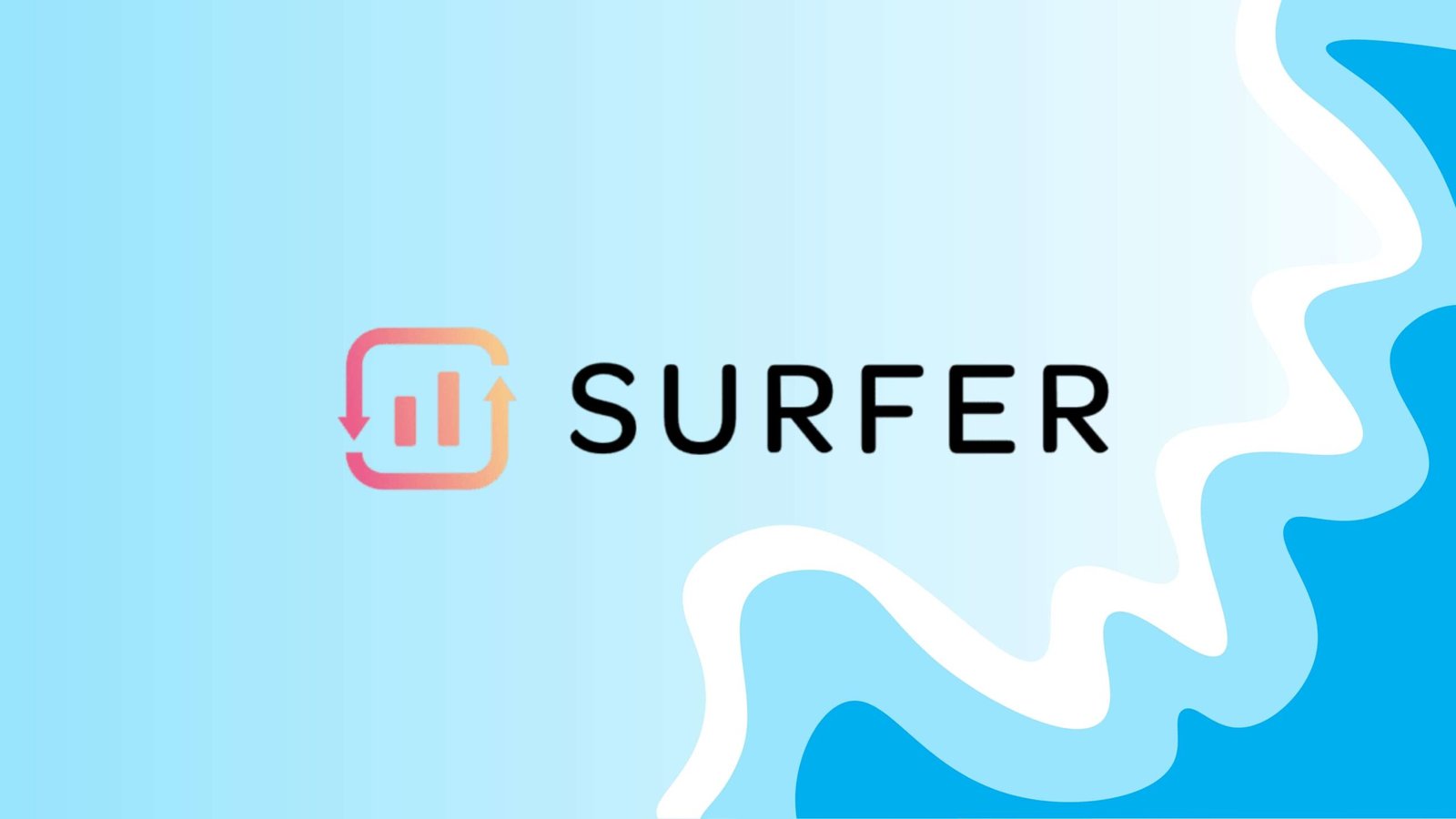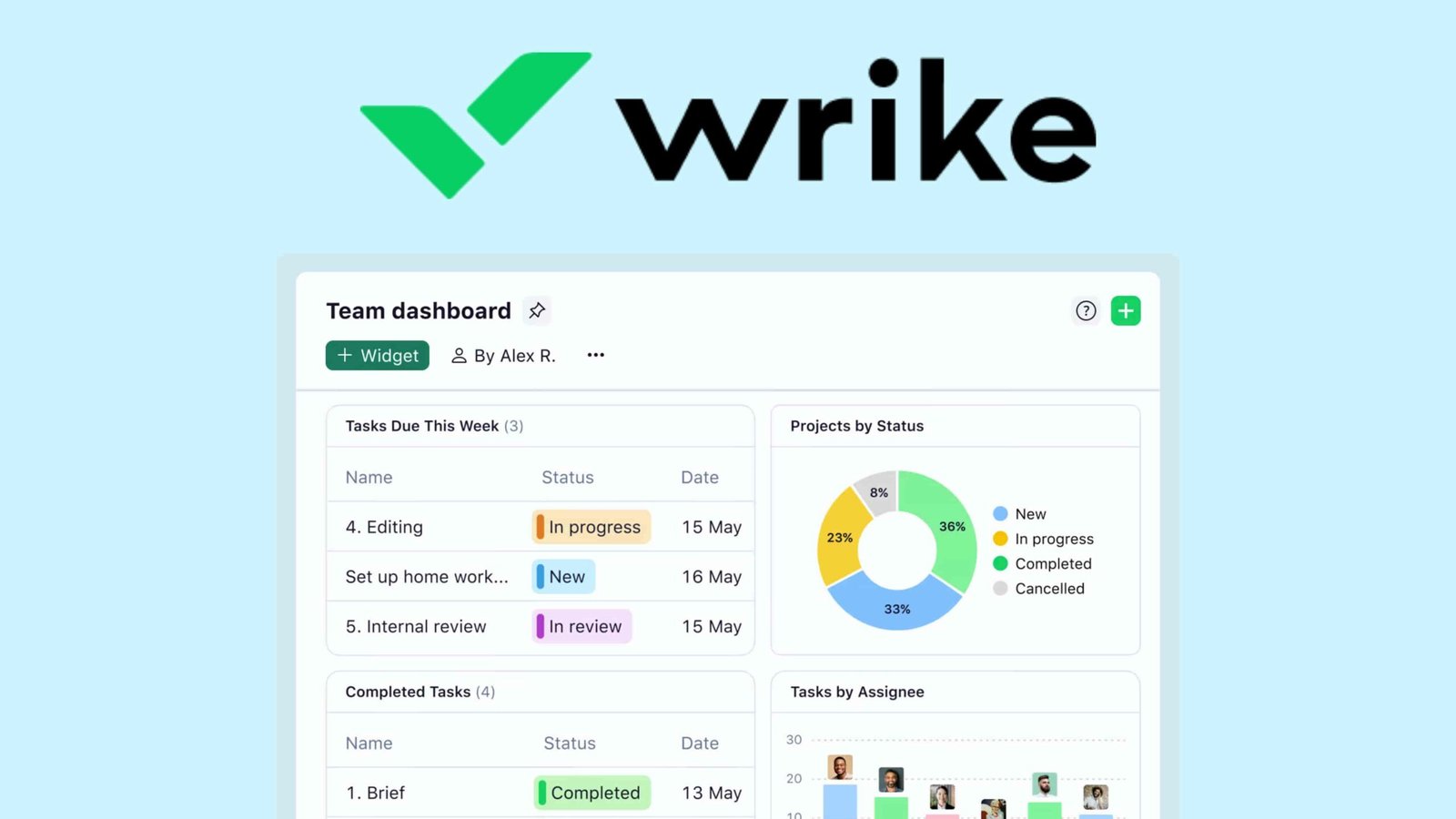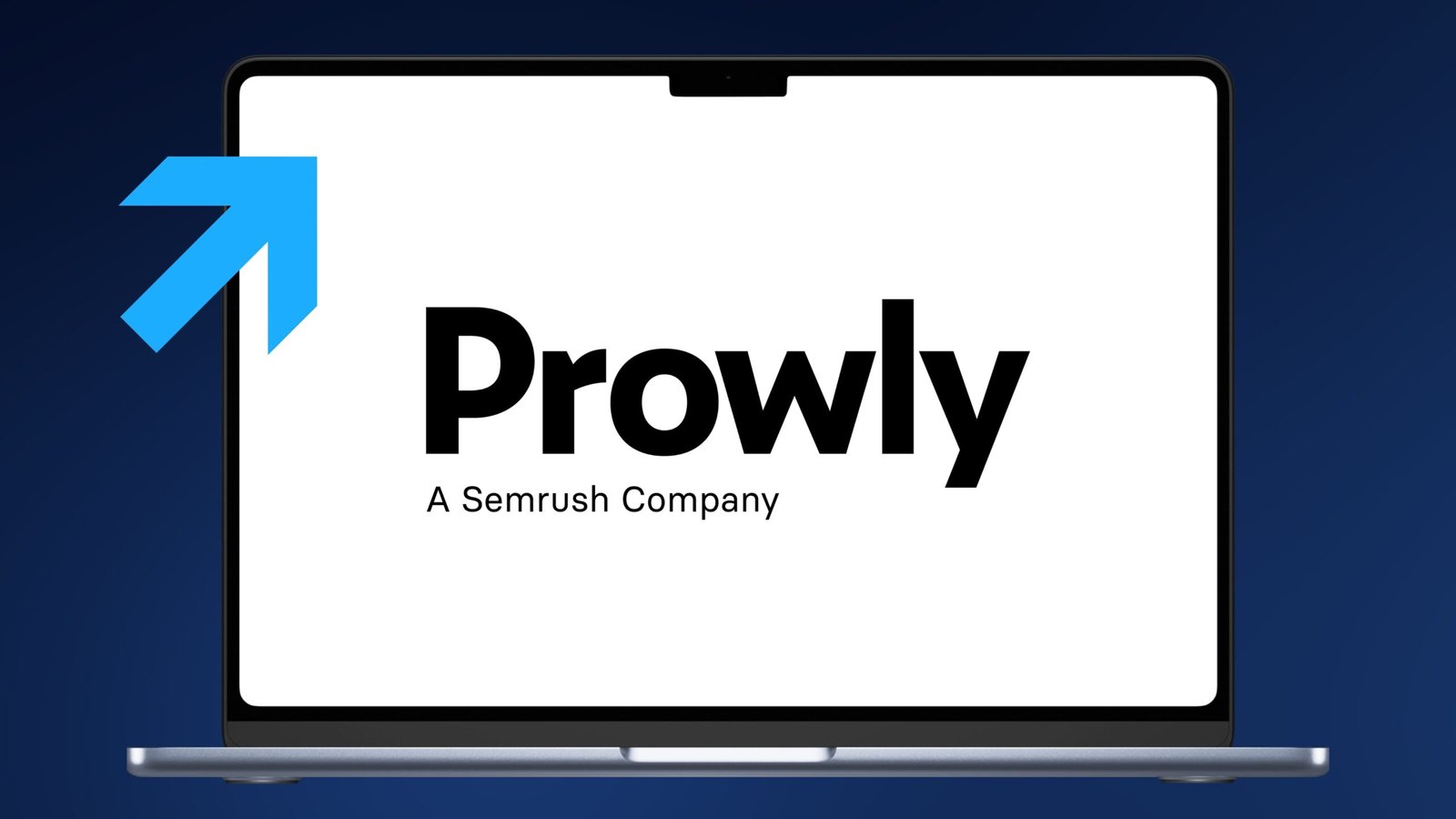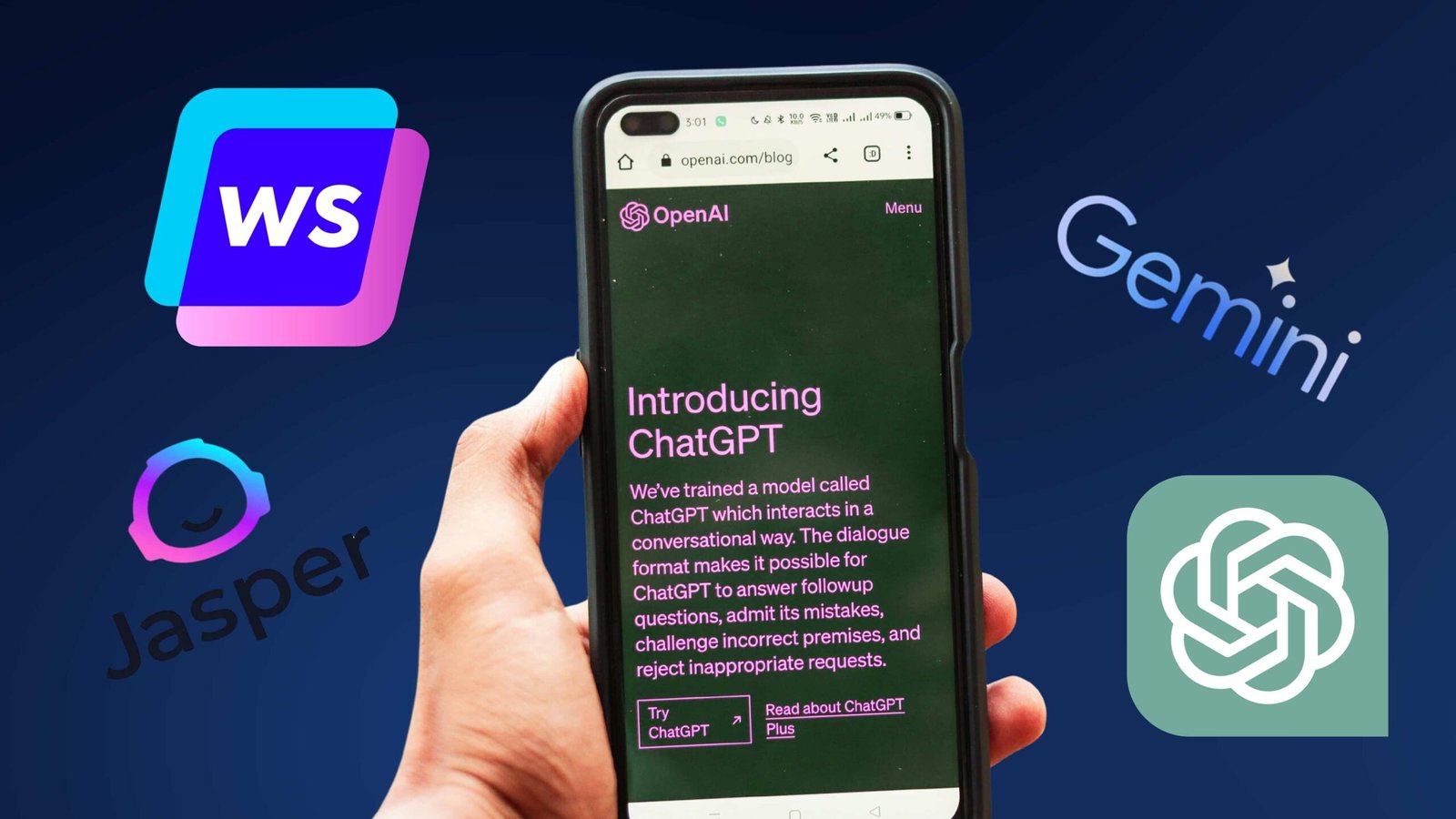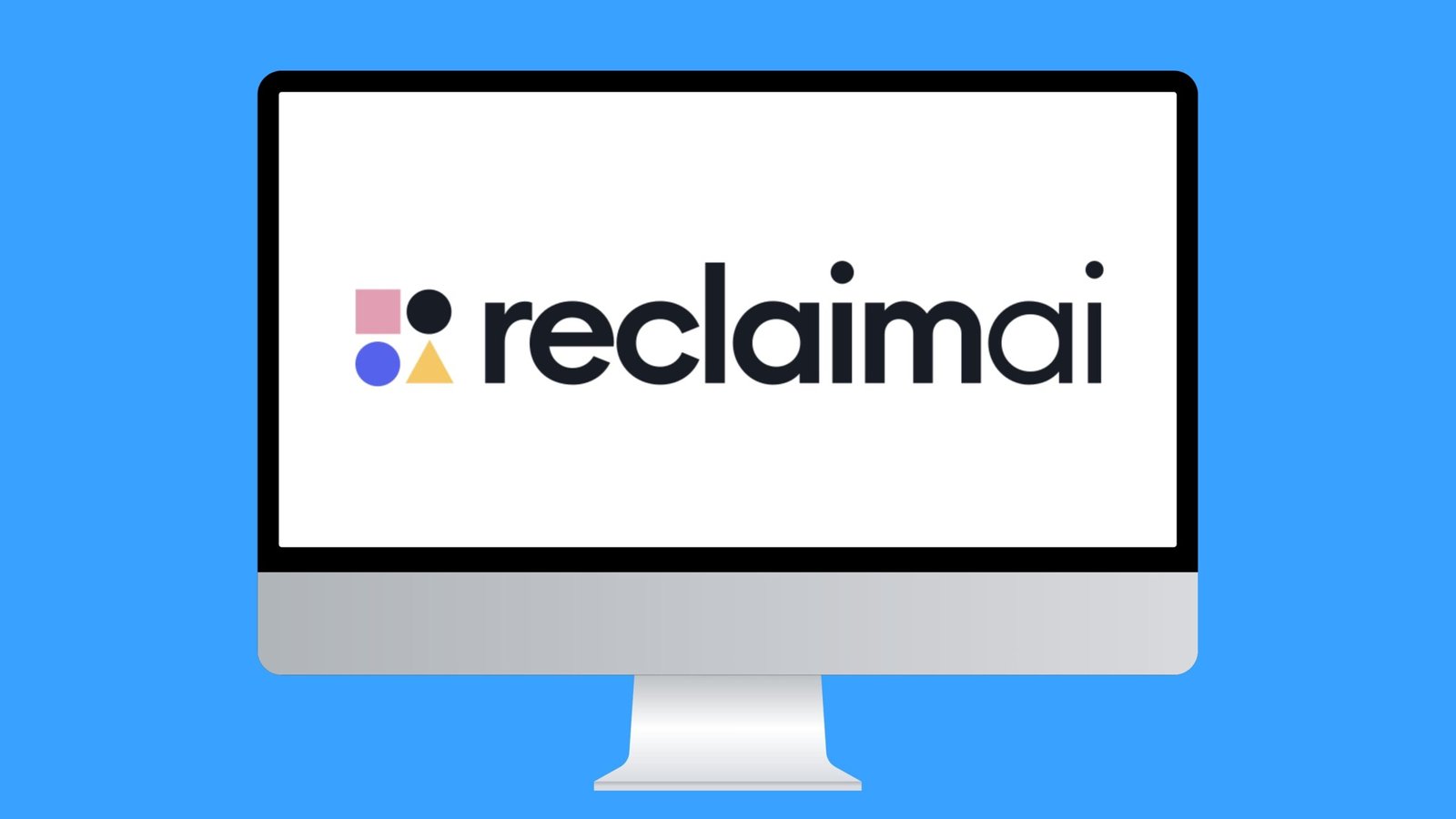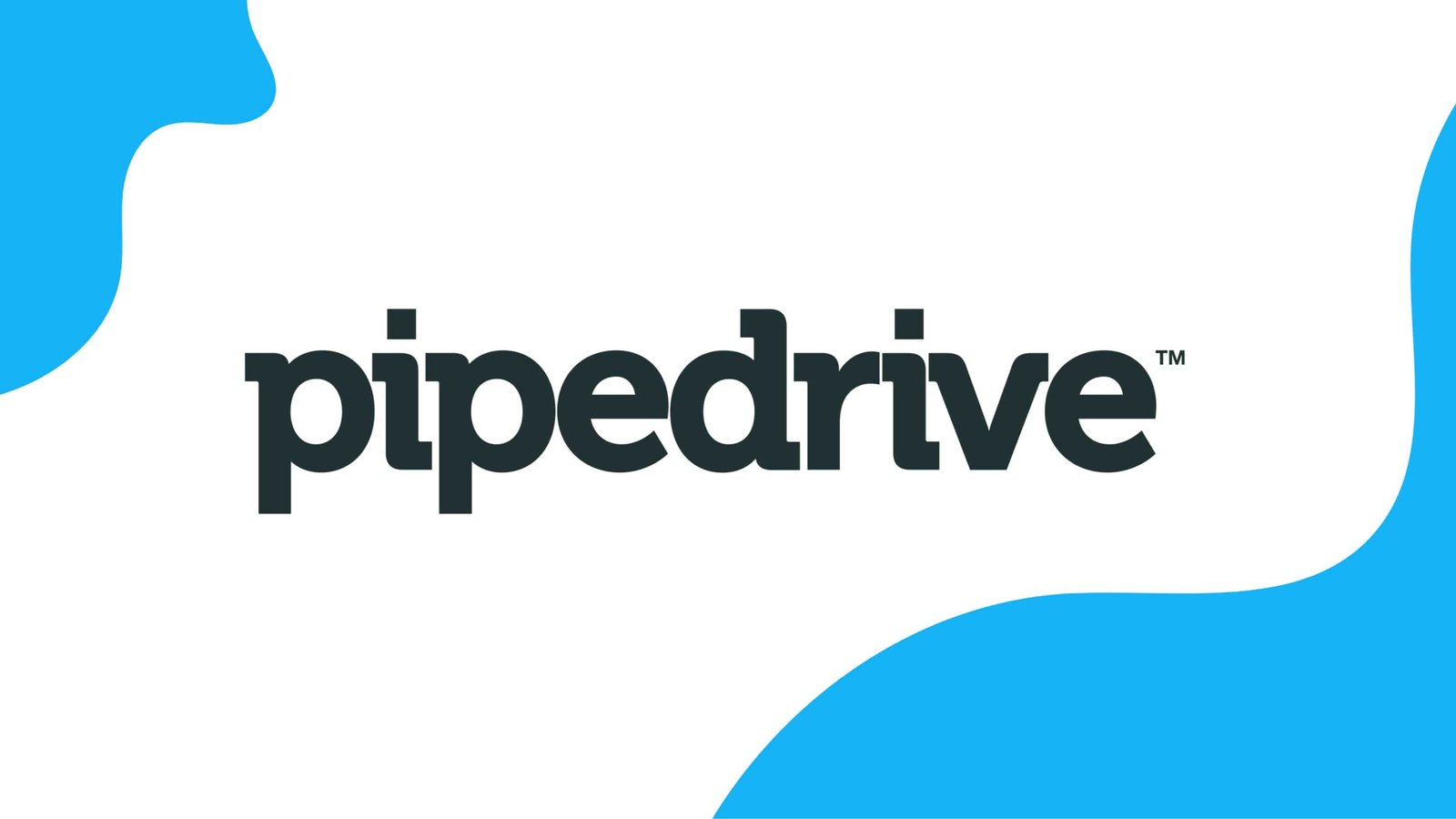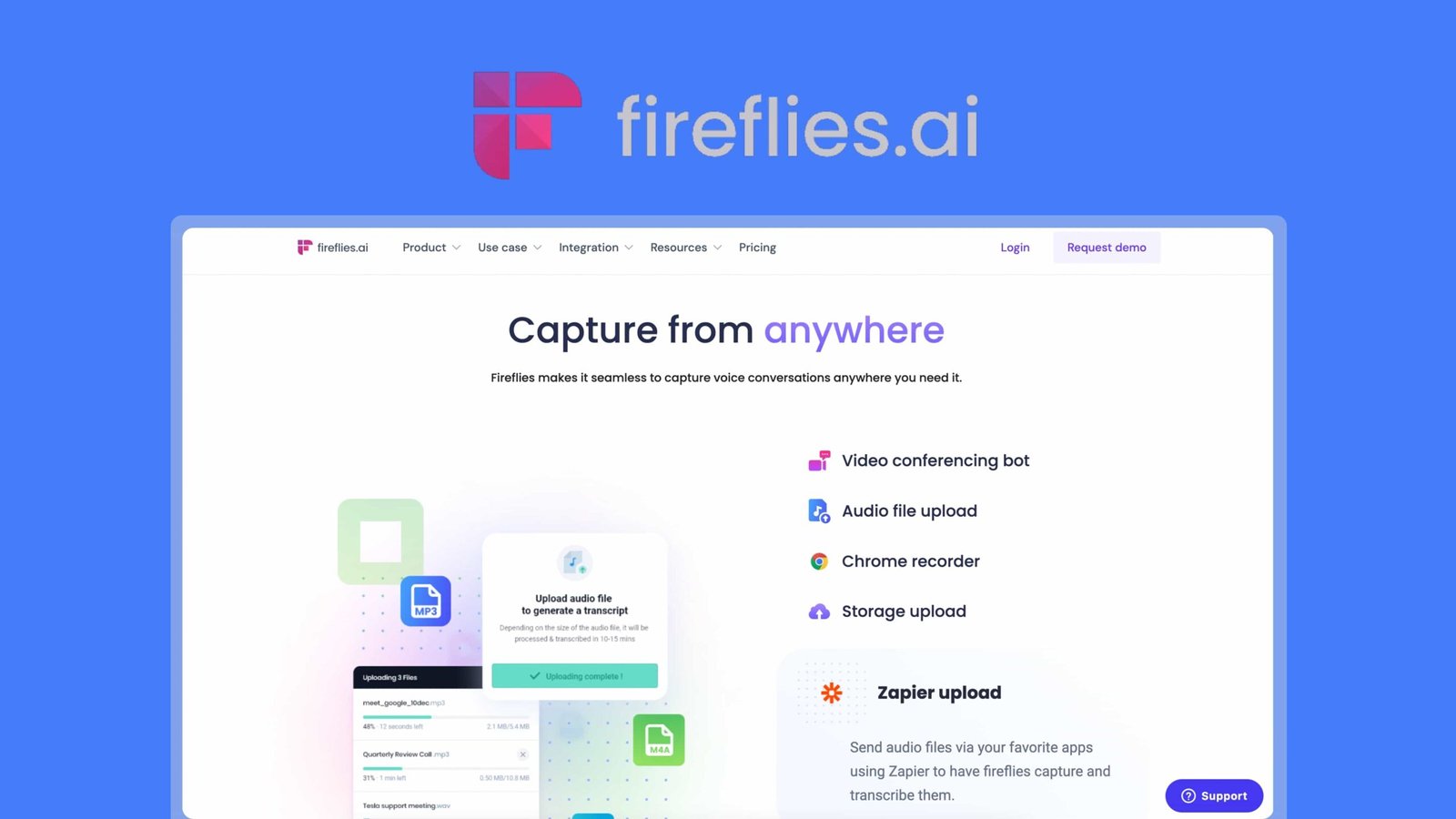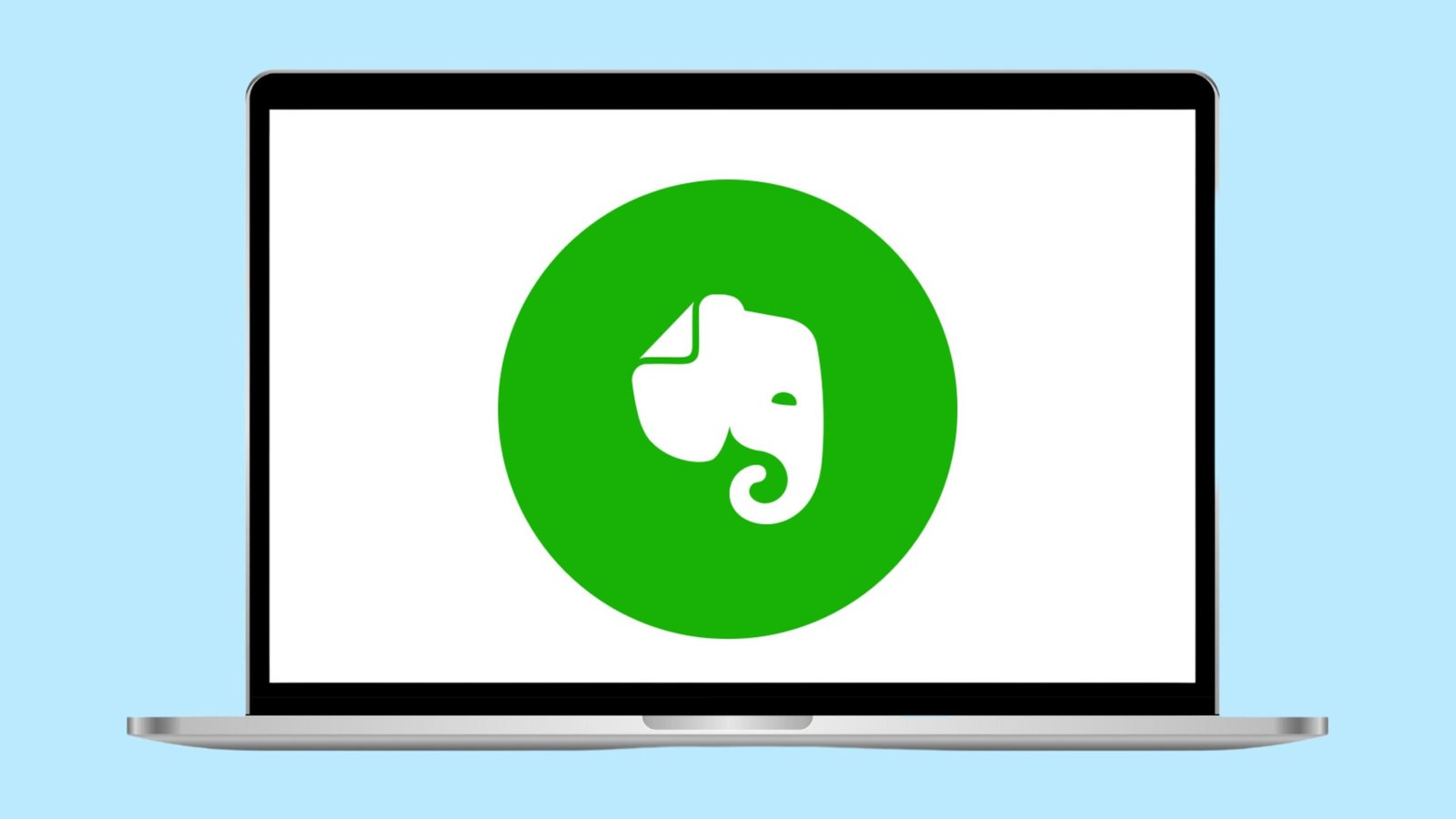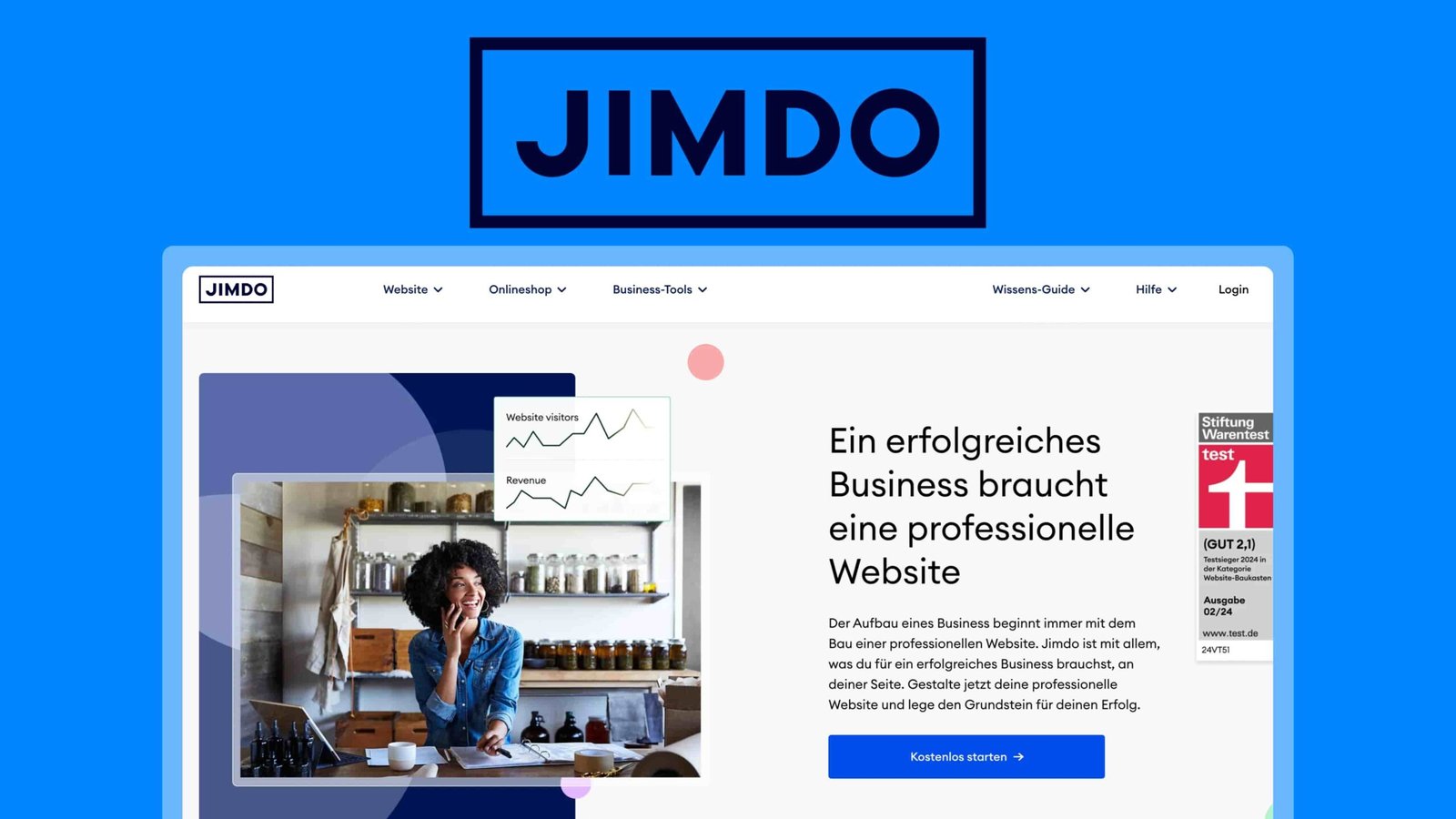Für wen ist Microsoft Drive geeignet?
Die Microsoft Drive App hat über 250 Millionen Nutzer und dabei handelt es sich nicht nur um große Unternehmen. Auch als Schüler, Student, Freiberufler oder Teil eines großen Unternehmens, ist die Software eine gute Wahl.
Für Schüler und Studenten bietet OneDrive eine sichere Möglichkeit, Dokumente und Projekte zu speichern und mit Kommilitonen zu teilen. Der Zugriff auf wichtige Dateien von jedem Gerät aus erleichtert das Lernen und Zusammenarbeiten.
Freiberufler und kleine Unternehmen profitieren besonders von der einfachen Dateiablage und den nahtlosen Kollaborationsmöglichkeiten. Deine Dokumente sind sicher in der Cloud gespeichert und du kannst sie problemlos mit Kunden teilen.
Für große Unternehmen bietet OneDrive umfassende Funktionen zur Datei- und Benutzerverwaltung. Mit integrierter Office 365 Unterstützung und robusten Sicherheitsfeatures wird die Zusammenarbeit im Team effizienter und sicherer.

Einrichtung von Microsoft Drive
Die Einrichtung von Microsoft Drive ist unkompliziert und schnell erledigt. Zuerst erstellst du ein Microsoft-Konto, falls du noch keines hast. Besuche die Microsoft-Website und registriere dich mit deiner E-Mail-Adresse.
Nach der Registrierung lädst du die OneDrive-Anwendung auf dein Gerät herunter. Dies ist für Windows, Mac, iOS und Android möglich. Folge den Installationsanweisungen auf dem Bildschirm. Nach der Installation meldest du dich mit deinem neuen Microsoft-Konto an.
Sobald du bei Microsoft OneDrive angemeldet bist, kannst du direkt anfangen, Dateien hochzuladen. Ziehe einfach die gewünschten Dateien in den OneDrive-Ordner auf deinem Computer. Diese werden automatisch synchronisiert und sind somit auf allen deinen Geräten verfügbar.
Benutzerfreundlichkeit von Microsoft Drive
Microsoft Drive überzeugt durch seine hohe Benutzerfreundlichkeit. Die intuitive Oberfläche erleichtert dir den Einstieg, selbst wenn du kein Technik-Experte bist. Zum Beispiel kannst du Dateien einfach per Drag-and-Drop in den OneDrive-Ordner ziehen, und sie werden automatisch in die Cloud hochgeladen.
Du kannst außerdem direkt aus Word, Excel oder PowerPoint heraus auf deine gespeicherten Dokumente zugreifen und sie bearbeiten. Dadurch sparst du Zeit und vermeidest den Umweg über den Datei-Explorer.
Auch unterwegs bietet die mobile App eine klare und übersichtliche Bedienung. Egal, ob du ein Foto hochladen oder ein Dokument teilen möchtest – mit wenigen Klicks ist alles erledigt. Die Synchronisation läuft im Hintergrund, sodass deine Dateien immer aktuell sind.
Beliebte Funktionen von Microsoft OneDrive
- Dateisynchronisation: Dateien werden automatisch auf all deinen Geräten synchronisiert. Änderungen, die du an einer Datei vornimmst, werden sofort in der Cloud gespeichert und sind auf deinem PC, Tablet und Smartphone verfügbar.
- Dateifreigabe und Zusammenarbeit: Du kannst Dateien und Ordner einfach mit anderen teilen. Durch die Vergabe von Berechtigungen entscheidest du, ob andere nur lesen oder auch bearbeiten dürfen.
- Versionierung: Microsoft Drive speichert ältere Versionen deiner Dateien. Wenn du eine Änderung rückgängig machen möchtest, kannst du einfach auf eine frühere Version zurückgreifen. Das gibt dir mehr Sicherheit bei der Bearbeitung wichtiger Dokumente.
- Persönlicher Tresor: Diese Funktion schützt deine sensibelsten Daten mit einer zusätzlichen Sicherheitsebene. Dateien im persönlichen Tresor werden durch eine Zwei-Faktor-Authentifizierung gesichert und bieten so extra Schutz vor unbefugtem Zugriff.
- Automatische Fotobackups: Mit der mobilen App kannst du Fotos und Videos automatisch in die Cloud hochladen. So sind deine Erinnerungen sicher gespeichert und du sparst Speicherplatz auf deinem Gerät.
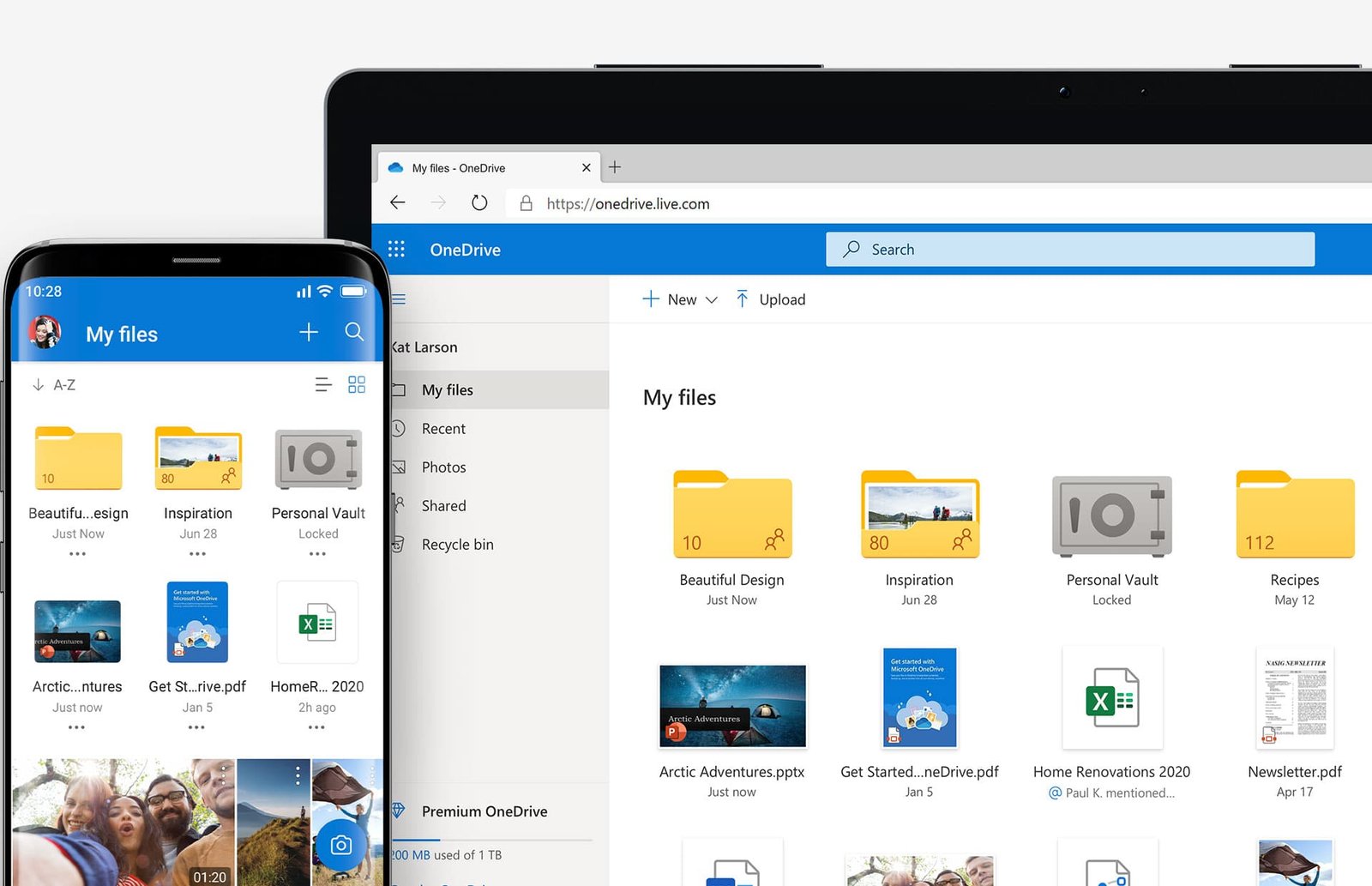
Plugins für Microsoft OneDrive
Microsoft Drive unterstützt zahlreiche Plugins, die deinen Arbeitsalltag erleichtern. Mit Microsoft Teams kannst du Dateien direkt in Chats und Kanälen teilen und gemeinsam bearbeiten. Dies fördert die Zusammenarbeit im Team und sorgt dafür, dass alle auf dem gleichen Stand sind.
Outlook ist ebenfalls mit OneDrive verknüpft. Du kannst Anhänge direkt in der Cloud speichern und teilen, ohne dein E-Mail-Postfach zu überlasten.
Mit SharePoint kannst du Dateien und Dokumente in einem zentralen Unternehmensportal verwalten und teilen. Dies verbessert den Zugang zu wichtigen Informationen innerhalb des Unternehmens.
Auch Zapier bietet eine Integration mit OneDrive, um automatisierte Workflows zu erstellen und verschiedene Apps und Dienste zu verbinden, ohne Programmierkenntnisse zu benötigen.
Kundensupport bei Microsoft Drive
Der Kundensupport von Microsoft Drive erhält überwiegend positive Bewertungen von Nutzern. Der Support ist rund um die Uhr erreichbar und bietet verschiedene Kanäle wie Telefon, E-Mail und Live-Chat, um dir bei Problemen zu helfen. Nutzer schätzen besonders die schnelle Reaktionszeit und die Kompetenz der Mitarbeiter.
Viele berichten, dass ihre Anfragen innerhalb weniger Minuten bearbeitet werden und die Support-Mitarbeiter freundlich und hilfsbereit sind. Auch die umfangreiche Online-Hilfe und die Community-Foren werden häufig lobend erwähnt. Hier findest du zahlreiche Tutorials, FAQs und Lösungsvorschläge für gängige Probleme.
Nachteile von Microsoft Drive
Ein häufig genanntes Problem ist die begrenzte Backup-Funktionalität. OneDrive sichert nur ausgewählte Ordner auf deinem Gerät und kann keinen vollständigen System-Backup durchführen. Dies bedeutet, dass wichtige Dateien möglicherweise nicht gesichert werden, wenn sie nicht in den richtigen Ordnern liegen.
Synchronisierungsprobleme sind ebenfalls ein häufiges Ärgernis. Bei großen Datenmengen oder vielen Dateien kann die Synchronisation langsamer werden oder sogar fehlschlagen. Nutzer berichten auch von Problemen mit gesperrten oder derzeit verwendeten Dateien, die nicht synchronisiert werden können.
Ein weiteres Thema ist der eingeschränkte Datenschutz. Microsoft hat theoretisch Zugriff auf deine Daten und könnte gesetzlich verpflichtet sein, diese an Behörden weiterzugeben. Dies ist besonders für Unternehmen, die mit sensiblen Daten arbeiten, ein wichtiger Aspekt. Dazu kommen Einschränkungen bei Dateinamen und Pfadlängen, die das Speichern und Organisieren von Dateien erschweren können.
Alternativen zu Microsoft OneDrive
- Google Drive: Die Plattform bietet 15 GB kostenlosen Speicherplatz und ist in den Google Workspace eingebaut, um die Zusammenarbeit an Dokumenten in Echtzeit zu erleichtern.
- Dropbox: Bekannt für seine einfache Benutzeroberfläche und verlässliche Synchronisationsfähigkeiten.
- iCloud: Besonders für Apple-Nutzer geeignet, iCloud integriert sich nahtlos in das Apple-Ökosystem und bietet 5 GB kostenlosen Speicherplatz.
- Box: Diese Lösung legt besonderen Wert auf Sicherheit und bietet umfangreiche Verwaltungstools.
- pCloud: Mit einer starken Verschlüsselung und flexiblen Speicherplänen bietet pCloud eine sichere und benutzerfreundliche Alternative für individuelle und geschäftliche Nutzer.
Nutze Microsoft Drive für die Online-Dateiverwaltung!
Microsoft Drive ist ideal für alle Nutzer von Office 365, um Dateien sicher und organisiert zu halten. Trotz Schwächen bleibt die Plattform eine starke Lösung für die meisten Anwender. Probiere Microsoft Drive selbst aus und sichere deine Dateien!